Todoistで検索結果が思うように出ないときの改善方法
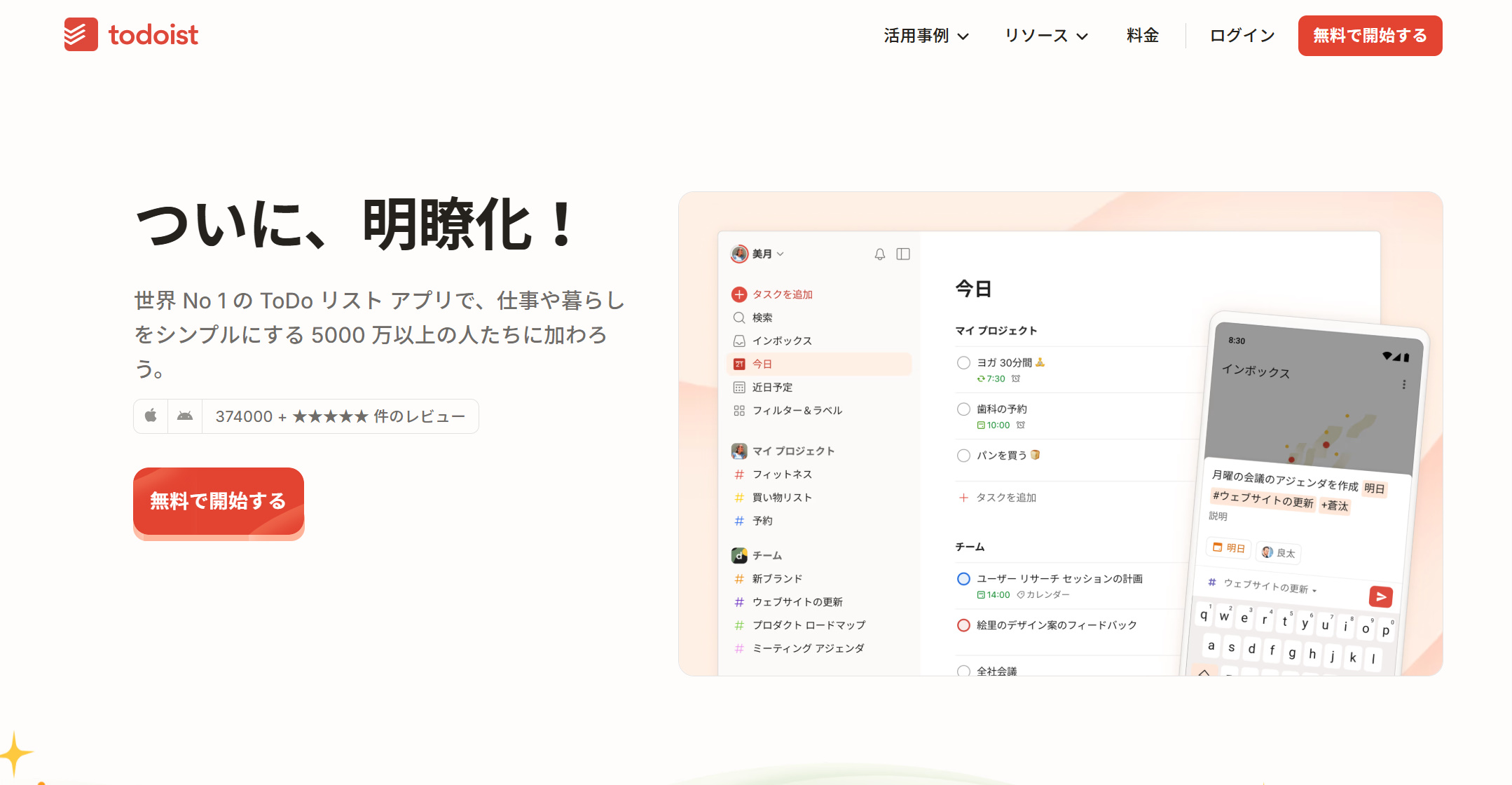
Todoistは、シンプルなUIと柔軟なフィルター機能でタスクを効率的に探せるタスク管理ツールです。しかし、実際に使っていると「検索しても欲しいタスクが出てこない」「条件を変えても結果が違う」「古いタスクばかりヒットする」といった場面があります。
これは単なる入力ミスだけでなく、Todoistの検索仕様や設定方法を理解していないことが原因である場合が多いです。
この記事では、Todoistで検索結果が思うように出ないときの原因と改善方法を、基本操作から上級テクニックまで詳しく解説します。
AIレーダーチャートによるTodoistの評価
Todoistの検索結果が期待通りにならない主な原因
1. 検索対象の範囲が限定されている
Todoistでは、検索対象が現在表示中のプロジェクトやビューに制限されている場合があります。全体検索をしないと他のプロジェクトのタスクが出てこないことがあります。
2. 検索キーワードがあいまい
タスク名やラベル、コメントに含まれる文字列が部分一致しない場合や、スペルミスがある場合、結果が表示されません。
3. 完了済みタスクが表示されない
デフォルトでは、検索結果に完了済みタスクは含まれません。過去のタスクを探す場合は条件を変更する必要があります。
4. 高度な検索構文(フィルター)を使っていない
Todoistは単純なキーワード検索だけでなく、条件を組み合わせたフィルター構文に対応しています。これを活用しないと絞り込みが不十分になります。
5. ラベルや期限の表記ゆれ
ラベル名や期限の入力形式が一致していないと、検索条件から漏れてしまいます。
改善策1:検索対象を全体に広げる
検索前に、現在表示しているのが特定のプロジェクトやビューでないか確認しましょう。
全体検索を行うには、サイドバーの「すべてのタスク」または検索アイコンから直接入力します。
改善策2:部分一致・関連語で検索
キーワードは完全一致でなくても検索できますが、入力語が短いほうがヒット範囲が広がります。
例えば「資料作成」ではなく「資料」だけで検索すると、関連タスクが漏れにくくなります。
改善策3:完了済みタスクも検索対象にする
過去タスクを探す場合は、完了済みも含めた検索を行います。
- 検索バーでキーワード入力後、「完了タスクを表示」を有効化
- フィルター構文
view allを使って全タスクを表示したうえで検索
改善策4:フィルター構文を活用する
Todoistの検索は、以下のような条件式を使うことで格段に精度が上がります。
よく使う検索構文例
today:今日が期限のタスクoverdue:期限切れタスクp1:優先度1のタスク@ラベル名:特定ラベル付きタスクnext 7 days & p1:今週中の優先度1タスク
条件を組み合わせることで、「期限が近くて重要なタスク」などを一発で抽出できます。
改善策5:ラベル・期限の入力形式を統一
検索でラベルや期限を指定する場合、入力形式がバラバラだと漏れが発生します。
チーム利用では特に、ラベルの命名ルールを統一しましょう。
例:
- ラベルは英字小文字+ハイフン形式(例:
@client-a) - 日付は「YYYY/MM/DD」または自然言語(例:「明日」「来週月曜」)に統一
改善策6:フィルターのショートカット化
よく使う検索条件はフィルターとして保存し、サイドバーからすぐ呼び出せるようにします。
例:
- 「今日の重要タスク」:
today & p1 - 「営業関連タスク」:
@sales & next 14 days
改善策7:アーカイブ・不要タスクを整理
不要な完了済みタスクや古いプロジェクトが多いと、検索結果が雑多になり、目的のタスクが埋もれます。
定期的にアーカイブや削除を行って検索精度を保ちましょう。
改善策8:モバイルアプリでの検索設定
モバイル版Todoistでは、検索結果が端末の同期状況に依存します。
同期が遅い場合は、アプリ設定で「同期を即時実行」してから検索すると精度が上がります。
改善策9:チーム利用時の注意点
共有プロジェクトでは、検索対象が「自分が見られるタスク」に限られます。
権限がないプロジェクトや非公開ラベルは結果に含まれません。必要に応じてアクセス権を確認しましょう。
上級テクニック:検索構文の応用例
- 特定期間のタスクを探す
due before: 2025-08-31 & due after: 2025-08-01 - 複数条件の優先度抽出
(p1 | p2) & @重要 - 完了日指定で探す
completed after: -7 days
これらを組み合わせると、非常に細かい条件でタスクを探し出せます。
まとめ
Todoistで検索結果が思うように出ないときは、検索範囲や構文、ラベル管理の方法を見直すことでほとんど解決できます。
特に効果的な改善策は以下の通りです。
- 検索対象を全体にする
- 部分一致で広く探す
- 完了済みタスクも含める
- フィルター構文で精度を上げる
- ラベルや期限の形式を統一する
- よく使う条件はフィルター化する
これらを習慣化すれば、探したいタスクに瞬時にアクセスでき、Todoistの検索機能を最大限に活用できます。


